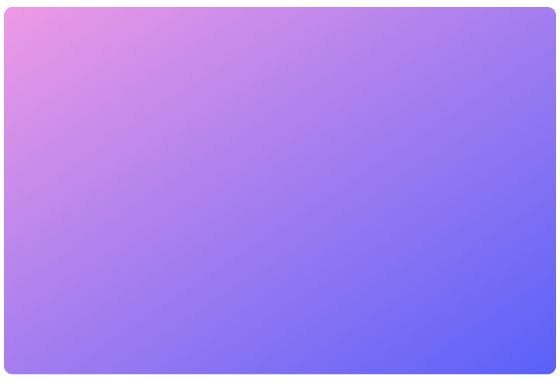Schritte zum Hervorheben des Cursors während des Aufnahmebildschirms
Zeichnen Sie Ihren Bildschirm auf
Sie können ein Video erstellen, indem Sie Ihren Bildschirm und Ihre Kamera über FocuSee aufzeichnen.

Markieren Sie den Mauszeiger
Heben Sie Ihren Cursor und Ihre Klickaktion hervor, indem Sie den Stil, die Größe und den Klickeffekt Ihres Mauszeigers anpassen.

Herunterladen und teilen
Sie können das fertige Video herunterladen und als MP4- oder GIF-Datei exportieren oder es über einen Link teilen.
Warum diesen Maus-Textmarker verwenden?
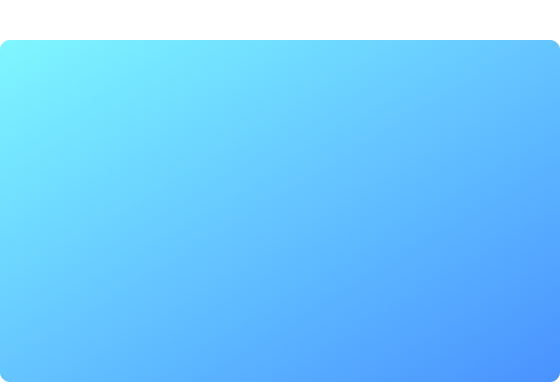
Passen Sie den Stil und die Größe des Cursors an
Sie haben die Flexibilität, das Erscheinungsbild Ihres Cursors zu personalisieren. Sie können den Cursorstil ändern, z. B. Pfeile, Handsymbole, animierte mauszeiger oder andere einzigartige Designs, und die Größe des Cursors an Ihre Vorlieben oder den spezifischen Kontext Ihrer Arbeit anpassen. Diese Anpassung verbessert Ihr gesamtes Benutzererlebnis und ermöglicht es Ihnen, es an Ihre spezifischen Bedürfnisse anzupassen.
Markieren Sie den Cursor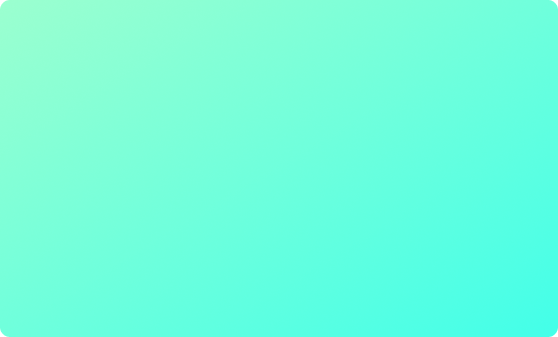
Konzentrieren Sie sich auf jeden Mausklick
In Tutorial- und Demovideos ist es üblich, bestimmte Punkte oder angeklickte Schaltflächen auf dem Bildschirm hervorzuheben. Ein Textmarker ist unerlässlich, um Ihrem Publikum wichtige Klickaktionen und -orte hervorzuheben. FocuSee bietet eine Reihe von Klickeffektstilen, wie z. B. Feuerwerkseffekte, mit denen Sie Mausklicks einfach hervorheben und den Stil Ihres Videos anpassen können.
Markieren Sie den Cursor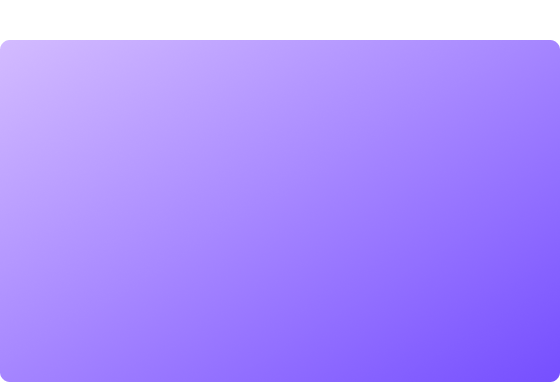
Erstellen Sie schnell Tutorial- und Demovideos
FocuSee hebt nicht nur Mausaktionen hervor, sondern vergrößert auch automatisch angeklickte Stellen. Es ermöglicht dem Publikum, sich auf wichtige Elemente zu konzentrieren, was es ideal für Produktdemos und Tutorial-Videos macht. Verbessern Sie mühelos die Interaktivität und Attraktivität Ihrer Videos.
Markieren Sie den CursorWeitere Videobearbeitungstools
FAQs zum Mauszeiger-Textmarker
Was ist ein Mauszeiger-Textmarker?
Ein Mauszeiger-Marker ist eine Werkzeugfunktion, die die Sichtbarkeit und Hervorhebung des Mauszeigers auf dem Bildschirm verbessert. Typischerweise werden dem Cursor visuelle Effekte oder Hervorhebungen hinzugefügt, sodass der Betrachter ihn leichter verfolgen und verfolgen kann.
Wie funktioniert ein Maus-Textmarker?
Ein Maus-Textmarker funktioniert, indem er visuelle Effekte auf dem Mauszeiger überlagert. Es kann das Erscheinungsbild des Cursors ändern, einen Spotlight- oder Halo-Effekt um ihn herum hinzufügen oder andere Techniken verwenden, um ihn auf dem Bildschirm hervorzuheben.
Kann ich das Erscheinungsbild des Mauszeiger-Markers anpassen?
Ja, FocuSee bietet Anpassungsoptionen. Sie können häufig verschiedene Hervorhebungsfarben, -stile und -größen auswählen, um Ihren Vorlieben oder den spezifischen Anforderungen Ihres Inhalts gerecht zu werden.
Sind Mauszeiger-Textmarker mit allen Softwareprogrammen und Anwendungen kompatibel?
Mauszeiger-Textmarker können im Allgemeinen mit den meisten Programmen und Anwendungen verwendet werden. Sie funktionieren in der Regel durch die Überlagerung visueller Effekte über dem Mauszeiger und sollten daher mit einer Vielzahl von Programmen und Betriebssystemen kompatibel sein.
Warum brauche ich einen Maus-Textmarker?
• Verbessert die Sichtbarkeit, hebt Aktionen hervor und erhöht Klarheit und Verständnis.
• Es unterstützt Zuschauer bei der Verfolgung von Cursorbewegungen während Bildschirmaufzeichnungen, Präsentationen und Tutorials.
• Es verbessert auch die Zugänglichkeit für Benutzer mit Sehbehinderungen und verleiht Ihren Inhalten eine professionelle Note, indem es die Liebe zum Detail zum Ausdruck bringt.
 FocuSee
FocuSee
Mauszeiger-Textmarker
Verbessern Sie die Sichtbarkeit Ihres Mauszeigers während der Bildschirmaufnahme, indem Sie einen visuellen Indikator – einen Mausmarker – hinzufügen.
Markieren Sie jetzt den Cursor